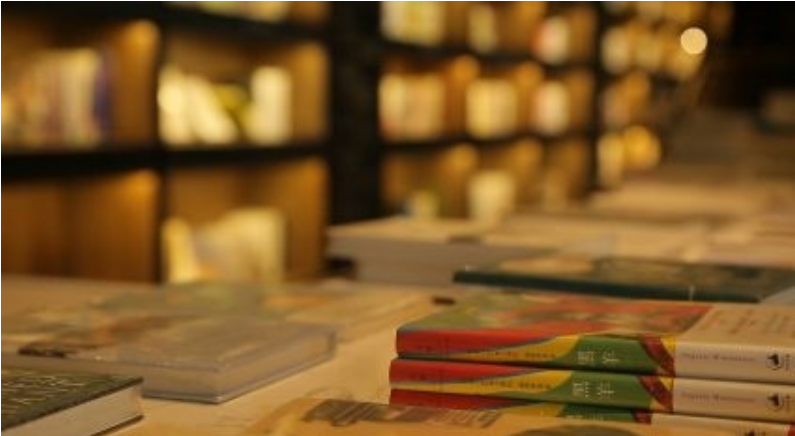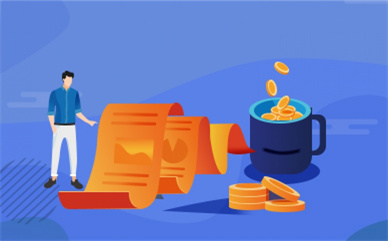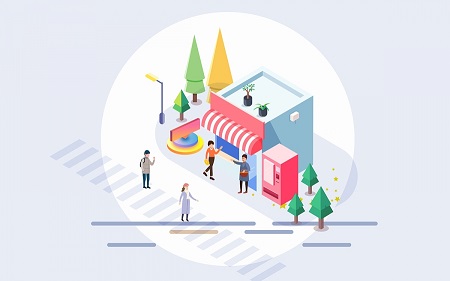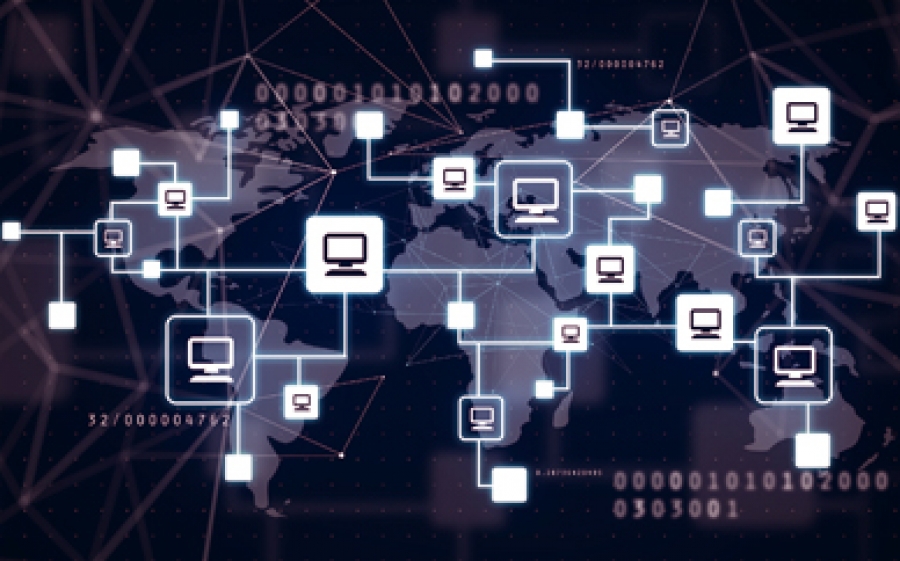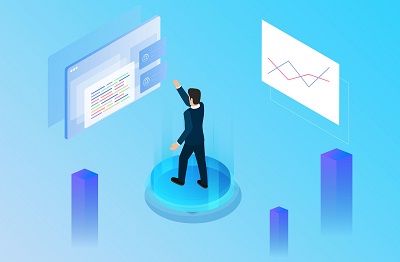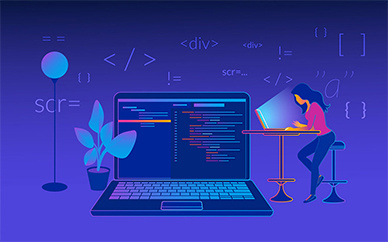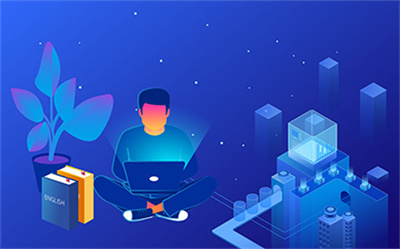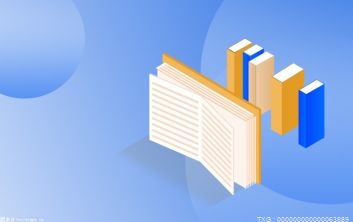如何用复印机扫描文件?
1、检查复印机是否支持扫描,打开复印机上面的盖子看有没一块玻璃平面板,有说明支持,没有说明不支持。

2、在支持扫描的情况把扫描的资料正面朝下放到扫描面板上盖子压上。
3、打我的电脑找到我们的扫描,双击打开,弹出对话框选择“Microsoft扫描仪和照相机向导”确定。
4、弹出扫描仪的欢迎向导,点击下一步,然后选择左侧导航栏图片扫描的`类型还有纸张。
5、设置好类型点击确定,弹出“照片名和目标”选择你要保存的文件名和保存的位置,在点击下一步就开始扫描了。
6、扫描完成后弹出“其它选项”对话框 选择什么都不做,我已处理完照片,单击“下一步”再点击完成,自动打开你扫描的文件。
复印机扫描怎么用?
1、打开一体机上盖,把文件要扫描的那一面朝下,然后盖上一体机的上盖。
2、打开“我的电脑”,双击一体机的驱动程序。
3、在弹出的窗口里选择“Microsoft扫描仪和照相机向导”并点击“确定”。
4、当弹出关于扫描的一些设置后,选择“彩色照片”并将纸张来源选为“平板”,点击“下一步”。
5、接下来则是为扫描出的照片取名,选择格式以及选择存放位置。
6、当弹出一个如何处理照片的窗口时,选择“什么都不做,我已处理完这些照片”即可。